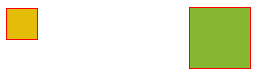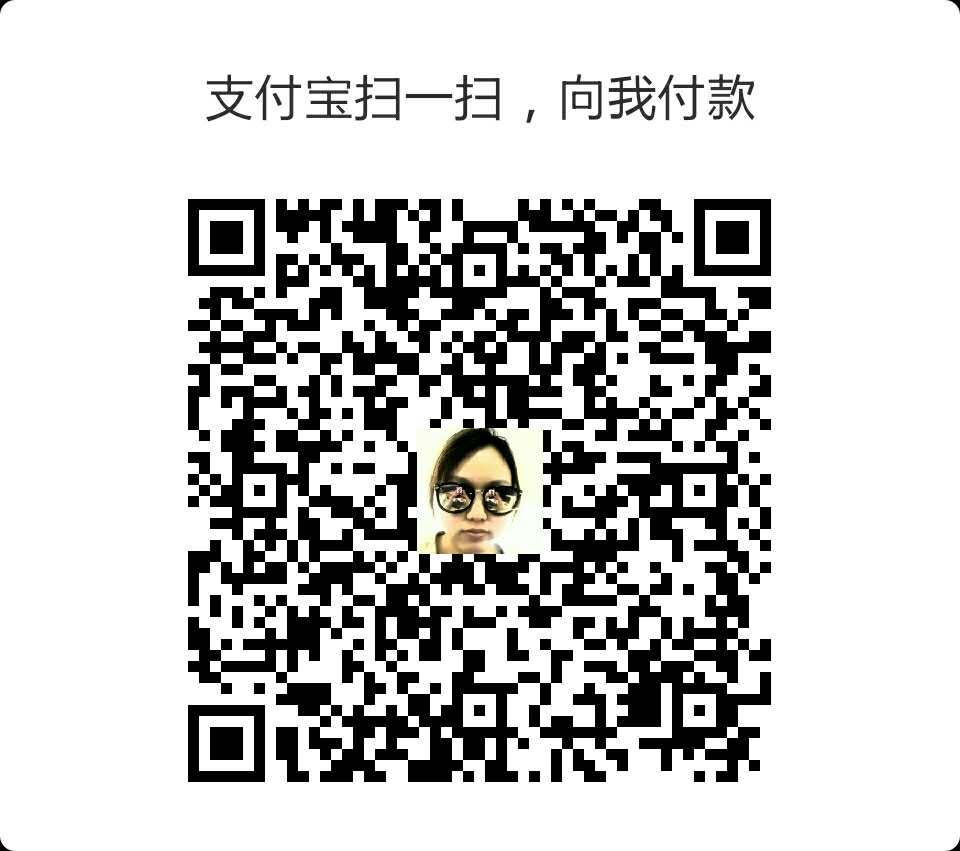CSS是显示网页的很棒的语言,也是很好学的语言,初学css的人在修改一些样式时,往往显得力不从心,因为自己就经历过,可能明明我改了这个颜色,但是却没生效,或者我想让这个div在页面的中间显示,但是就是不在中间,要不就是不理解float、position等不好理解的属性,下面就开始学习吧。
优先级
浏览器是通过判断优先级来决定哪些元素应用哪些样式的,如果优先级相同,浏览器会应用css中靠后声明的。
优先级顺序(由低到高)
- 通用选择器*
- 元素(类型)选择器
- 类选择器
- 属性选择器
- 伪类
- ID 选择器
- 内联样式
!important(不推荐)
它的优先级会超越任何地方、任何方式的样式声明,包括行内style属性中声明的样式。不推荐这个用法的原因是,这会导致我们不好调试,找不到哪里给强制了,所以还是推荐使用css的级联属性。
级联属性(推荐)
缩小选择的范围,使你的选择器更有针对性而提高优先级:
1
2
3<div id="test">
<span>Text</span>
</div>1
2
3div#test span { color: green }
span { color: red }
div span { color: blue }
无论css语句顺序是怎样的,都会显示绿色,因为只有这条规则范围最小,优先级最高。
布局
css的布局是很常用也是用不好的一个部分,学好布局,你就离成功很近了。
display
none:隐藏对象。与visibility的hidden不同,其不保存物理空间。
inline:指定对象为内联元素。(默认值)。
block:指定对象为块元素。
inline-block:指定对象为内联块元素。内联元素(也叫行内元素)
行内元素不可以设置宽(width)和高(height),但可以与其他行内元素位于同一行,行内元素内一般不可以包含块级元素。行内元素的高度一般由元素内部的字体大小决定,宽度由内容的长度控制,可以有padding和margin,给内联元素设置padding和margin只会影响元素水平方向上的空间,垂直方向上的空间不会发生变化。常见的行内元素有a, em ,strong等。
块元素(也叫块级元素)
块状元素排斥其他元素与其位于同一行,可以设定元素的宽(width)和高(height),块级元素一般是其他元素的容器,可容纳块级元素和行内元素。常见的块级元素有div, p ,h1~h6等。
内联块元素
与行内元素类似,但是可以为Inline-block元素设置宽度和高度。给Inline-block元素设置宽度和高度将会影响该元素的水平和垂直方向上的空间。
float
none:设置对象不浮动。(默认值)
left:设置对象浮在左边。
right:设置对象浮在右边。浮动
浮动模型也是一种可视化格式模型,浮动的框可以左右移动(根据float属性值而定),直到它的外边缘碰到包含框或者另一个浮动元素的框的边缘。浮动元素不在文档的普通流中,文档的普通流中的元素表现的就像浮动元素不存在一样。下面是我定义了三个div来举例说明。
1.默认状态下,float:none
1
2
3
4
5
6
7
8
9
10
11
12
13
14div {
width: 30px;
height: 30px;
border: 1px solid red;
}
.a {
background-color: #85b730;
}
.b {
background-color: #e4bd0a;
}
.c {
background-color: #de4040;
}1
2
3<div class="a"></div>
<div class="b"></div>
<div class="c"></div>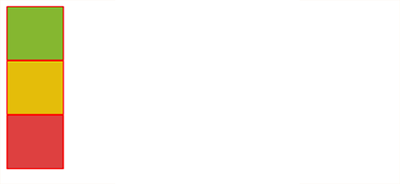
2.向右浮动,float:right;
因为绿色的框脱离了文档流,它并不占空间,所以黄色的框可以和它共处一行1
2
3
4.a {
background-color: #85b730;
float: right;
}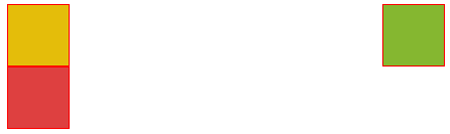
3.向左浮动,float:left; 因为绿色的框脱离了文档流,它并不占空间,所以挡住了黄色的框
1
2
3
4.a {
background-color: #85b730;
float: left;
}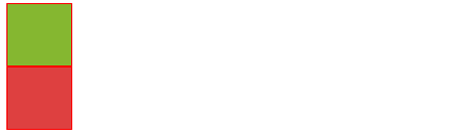
4.全部向左浮动,
因为黄色的框碰到了另一个浮动的框(绿色的框),所以停住了,同理红色的框遇到黄色的框1
2
3div {
float: left;
}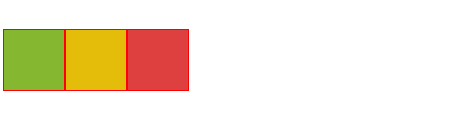
5.全部向左浮动,
当浮动框的长度很大,放不下三个框时,第三个框会向下移动1
2
3
4
5div {
width: 600px;
height: 100px;
float: left;
}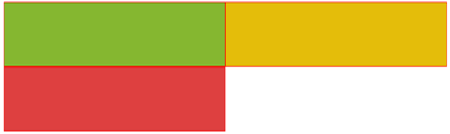
6.全部向左浮动,
绿色框高度变大,挡住了向下的红色框1
2
3
4
5
6
7.a {
height: 200px;
}
div {
float: left;
}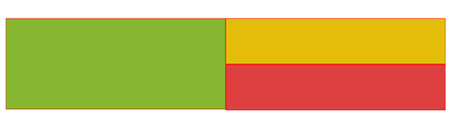
注意事项:float在绝对定位和display为none时不生效。
clear
none:允许两边都有浮动对象。(默认值)
left:不允许左边有浮动对象。
right:不允许右边有浮动对象。
both:不允许有浮动对象。清除浮动
该属性的值指出了不允许有浮动对象的边。
clear: left; 该对象的左边不能挨着浮动对象的边,第二个框会向下移动。
1
2.b { clear: left; }
div { float: left; }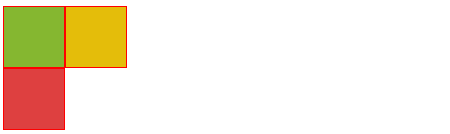
clear: right; 该对象的右边不能挨着浮动对象的边。
1
2.b { clear: right; }
div { float: left; }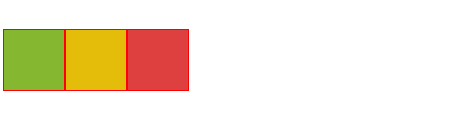
这样做之后我们发现,红框文思没动,这不是我们想要的,一定要牢记:这个规则只能影响使用清除的元素本身,不能影响其他元素,如果想要让红框下去,我们只能作用在红框身上
1
2.c { clear: left; }
div { float: left; }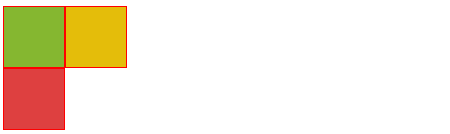
overflow
visible:对溢出内容不做处理,内容可能会超出容易。(默认)
hidden:隐藏溢出容易的内容且不出现滚动条。
scroll:隐藏溢出容器的内容,溢出的内容将以滚动条的方式显示。
auto:当内容没有溢出时不出现滚动条,当内容溢出容器时出现滚动条。
定位
允许你对元素进行定位
1.position
- static:对象遵循常规流。此时4个定位偏移属性不会被应用。
- relative:对象遵循常规流,并且参照自身在常规流中的位置通过top,right,bottom,left这4个定位偏移属性进行偏移时不会影响常规流中的任何元素。
- absolute:对象脱离常规流,此时偏移属性参照的是离自身最近的定位祖先元素,如果没有定位的祖先元素,则一直回溯到body元素。盒子的偏移位置不影响常规流中的任何元素,其margin不与其他任何margin折叠。
fixed:与absolute一致,但偏移定位是以窗口为参考。当出现滚动条时,对象不会随着滚动。
注意:想要在某个父元素里定位absolute的,一定要确认该父元素是否是relative。
例:我们想让b元素在a元素中离左边10个像素,但是当没有给a元素定义position:relative时,b元素没有在a元素中,而是离body左边10个像素
1
2
3
4
5
6
7
8
9
10
11
12
13
14
15
16div {
border: 1px solid red;
}
.a {
width: 60px;
height: 60px;
margin: 0 auto;
background-color: #85b730;
}
.b {
width: 30px;
height: 30px;
position: absolute;
left: 10px;
background-color: #e4bd0a;
}1
2
3<div class="a">
<div class="b"></div>
</div>